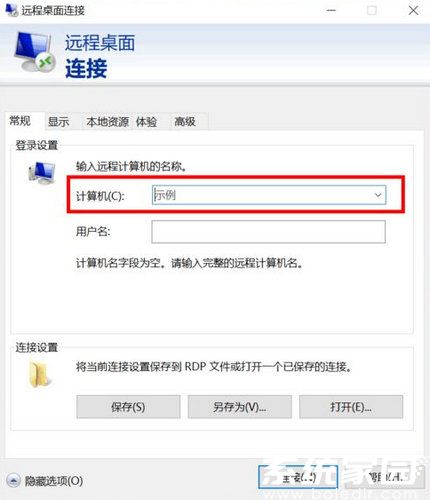win10家庭版开启远程桌面怎么操作 win10家庭版开启远程桌面的操作方法
更新日期:2022-10-02 01:47:00
来源:互联网
win10家庭版开启远程桌面怎么操作?其实方法很简单的,用户们只要右键此电脑然后选择属性菜单进入后然后在勾选远程协助下面的允许远程协助连接这台计算机选项就可以了,用户们可以在计算机输入栏中输入需要连接的电脑的IP地址来测试看看能不能成功,那么接下来就让本站来为玩家们来仔细的介绍一下win10家庭版开启远程桌面的操作方法吧。
win10家庭版开启远程桌面的操作方法
1、打开电脑后进入到系统桌面,在桌面双击这台电脑图标进入到此电脑中。
2、进入到此电脑后,在空白处点击鼠标右键,选择右键菜单中的属性菜单进入。
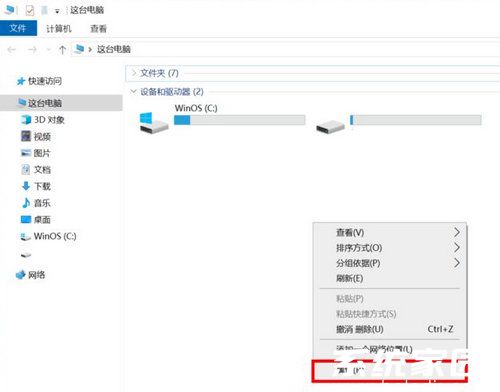
3、打开系统属性之后,在窗口左侧菜单栏处找到并点击远程设置进入。
4、进入后勾选上远程协助下面的允许远程协助连接这台计算机选项,并点击确定。

5、接着在桌面底部任务栏上点击搜索按钮,在搜索框内输入远程桌面连接应用。
6、在搜索结果中点击远程桌面连接,打开后在计算机输入栏中输入需要连接的电脑的IP地址。
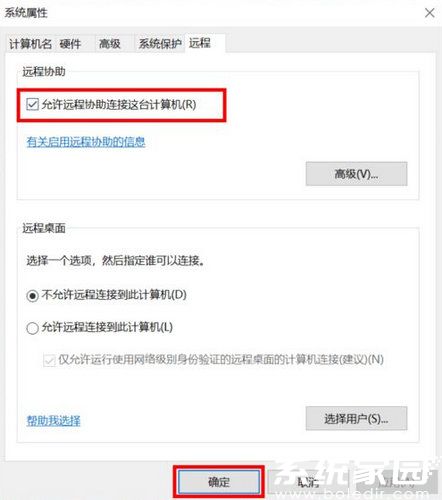
7、输入完成后,点击窗口下方的连接按钮就可以远程桌面连接了。